
您忘記了Apple ID/iCloud賬號,或者iPhone屏幕密碼嗎?別擔心,您可以參考這篇操作指南來使用FoneGeek iPhone屏幕密碼解鎖工具刪除iPhone/iPad上的Apple ID或鎖屏密碼。
在電腦上下載並安裝豐科iPhone屏幕密碼解鎖工具,啟動軟件並在主界面選擇 “Unlock Apple ID” 功能。

將您的iPhone或iPad通過USB線連接到電腦上,軟體會提醒你解鎖屏幕,如果您之前沒有信任過這台電腦,可以點擊 “Trust”。
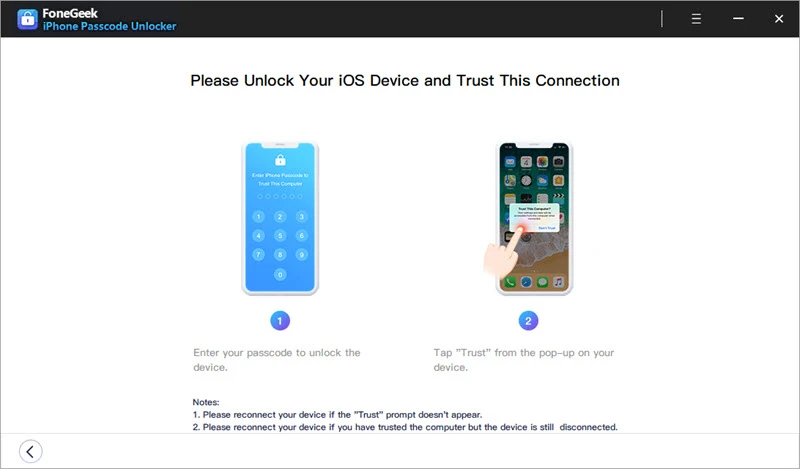
點擊 “Start Unlock” 按鈕以刪除當前與您的iPhone或iPad關聯的Apple ID和iCloud賬戶。

如果iPhone或iPad上的Find My iPhone已經被禁用的話,豐科iPhone屏幕密碼解鎖工具會立即開始刪除Apple ID。您只需要等待幾秒鐘,軟體就會通知你Apple ID是否已經被刪除。
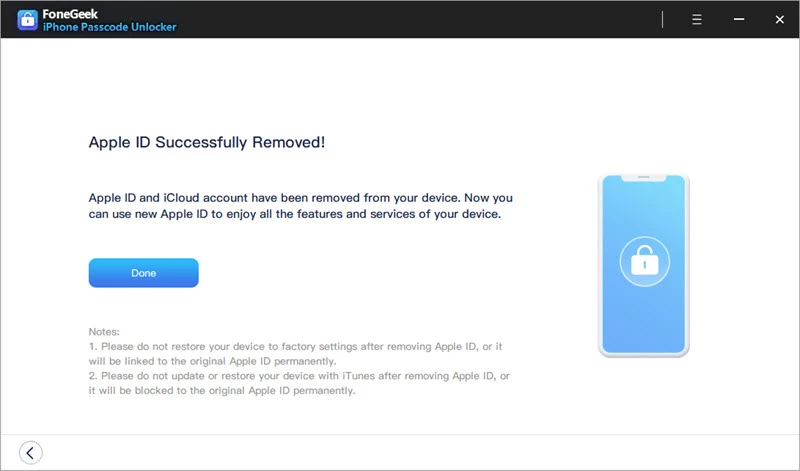
注意事項:
如果你的蘋果設備是未激活狀態或者版本在iOS 11.4及以上的話, 就無法使用這款軟件來刪除Apple ID。
當Find My iPhone開啟時,這款軟件也無法從設備上刪除Apple ID。
如果你的設備版本低於iOS 10.2,刪除Apple ID後數據會丟失。
禁止出於商業目的非法移除Apple ID。
在電腦上運行豐科iPhone屏幕密碼解鎖工具並選擇 “Unlock Screen Passcode” 選項。然後點擊 “Next” 用USB電纜將被鎖定的iPhone或iPad連接到電腦上。

如果你的設備無法被識別的話, 你就需要按照屏幕上的指示將iPhone/iPad置於DFU或恢復模式。

將設備置於恢復或DFU模式後,軟件會顯示設備型號和所有可用的系統版本。選擇你需要的版本,然後點擊 “Download” 開始下載固件包。

當固件包成功下載到電腦後,你就可以點擊 “Start Unlock” 並開始解鎖iPhone屏幕密碼。

一般情況下, 屏幕密碼解鎖過程只需要花費幾分鐘。解鎖之後, 你可以將你的iPhone設置為新的設備,或者從之前的iTunes/iCloud備份中恢復。
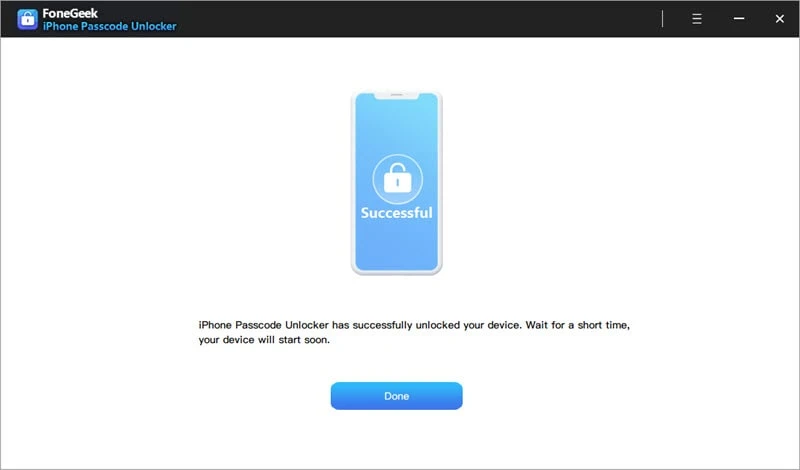
解鎖屏幕密碼後,iPhone或iPad上的所有數據都會被刪除。
iPhone/iPad會被更新到最新的iOS版本。
在整個解鎖過程中,請確保您的iOS設備與電腦連接。

版權所有© 2022 深圳豐科軟件有限公司 保留所有權力